麥克風在 Google Meet 中無法使用?嘗試這些常見的修復

發現解決 Google Meet 麥克風問題的有效方法,包括音頻設置、驅動程序更新等技巧。

重點
讓我們看看如何在 Android、iPhone、Mac 和 Windows 上取消 Telegram Premium 訂閱。
步驟 1: 在 Android 手機上開啟Google Play 商店,然後點擊 右上角的個人資料圖示。
步驟 2:然後,從選項清單中選擇「付款和訂閱」 。
步驟 3: 點選「訂閱」 ,然後從「活躍訂閱」清單中選擇「Telegram」 。
步驟 4:點擊底部的取消訂閱繼續。
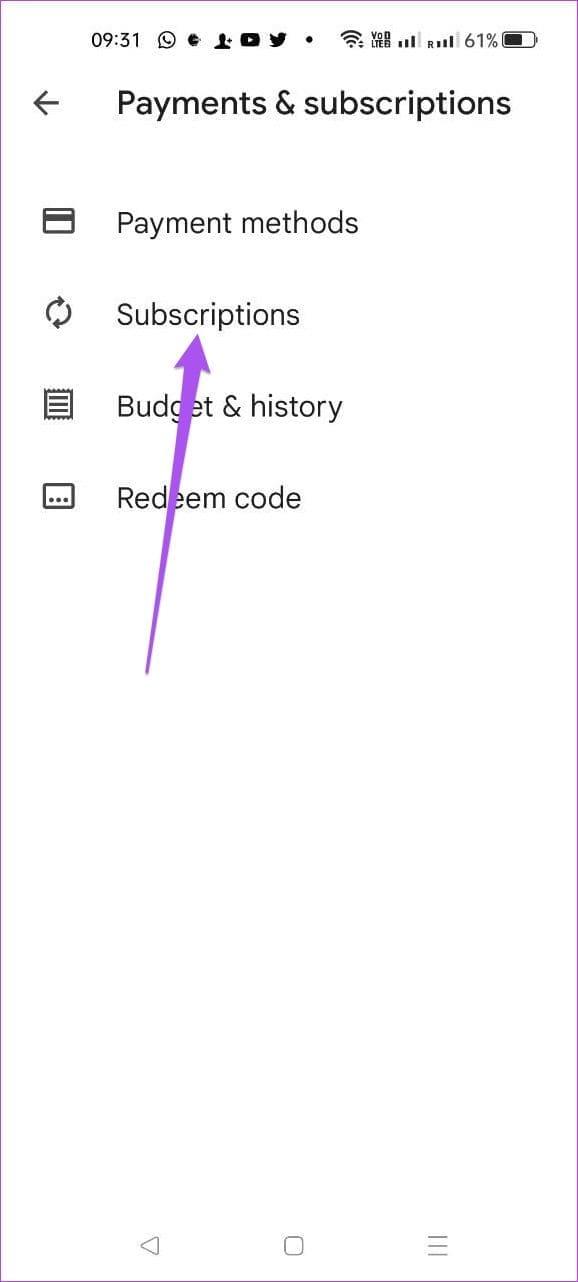
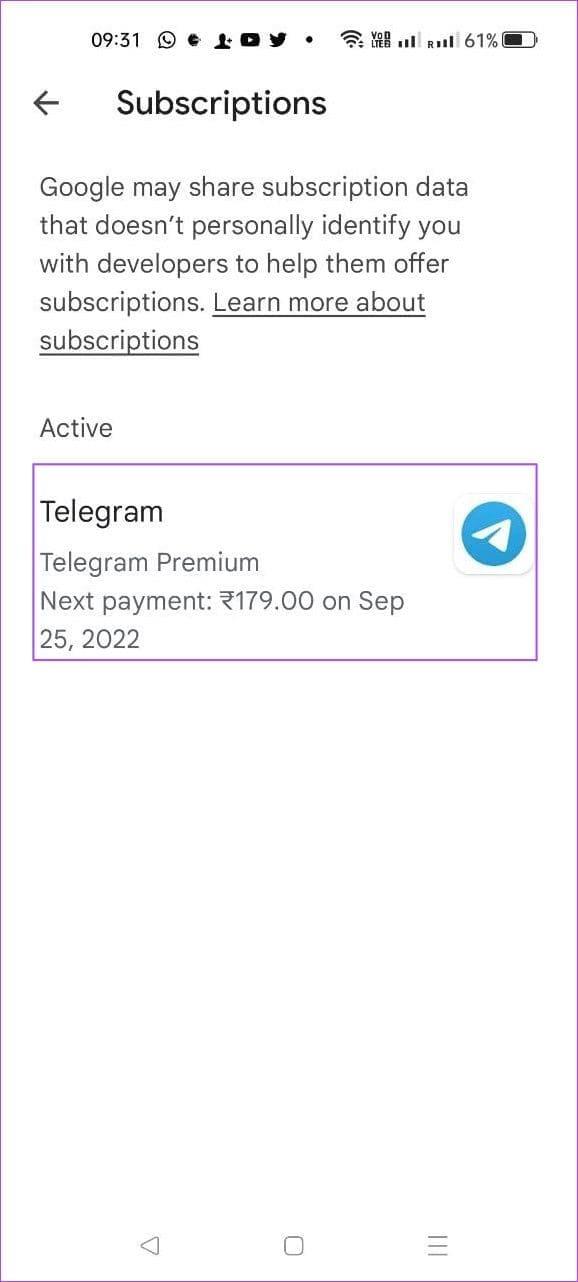
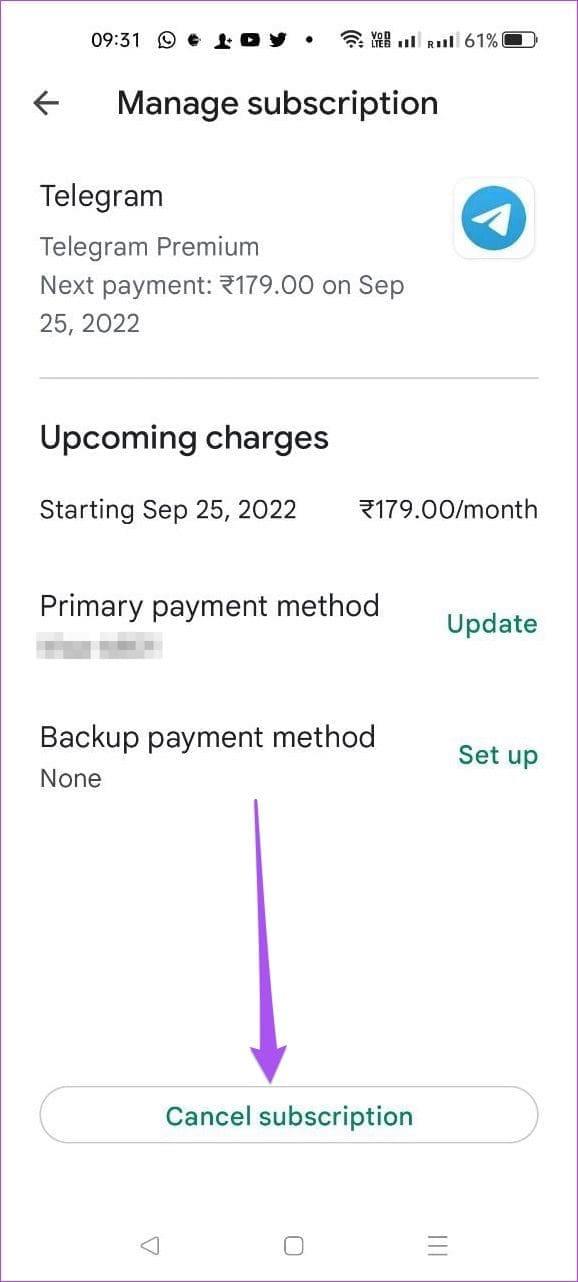
第 5 步: 選擇取消原因並點擊繼續。現在,點擊底部的取消訂閱進行確認。
您將收到一條確認訊息,表示您的 Telegram Premium 訂閱已被取消。沒有收到通知?請閱讀我們的指南來修復Telegram 通知在 Android 上不起作用的問題。
步驟 1: 開啟iPhone 上的App Store ,然後點擊右上角的個人資料圖示。
步驟 2: 選擇訂閱並從清單中點擊Telegram Messenger 。
步驟 3: 點選「取消訂閱」,然後再次點選「確認」以確認您的選擇。
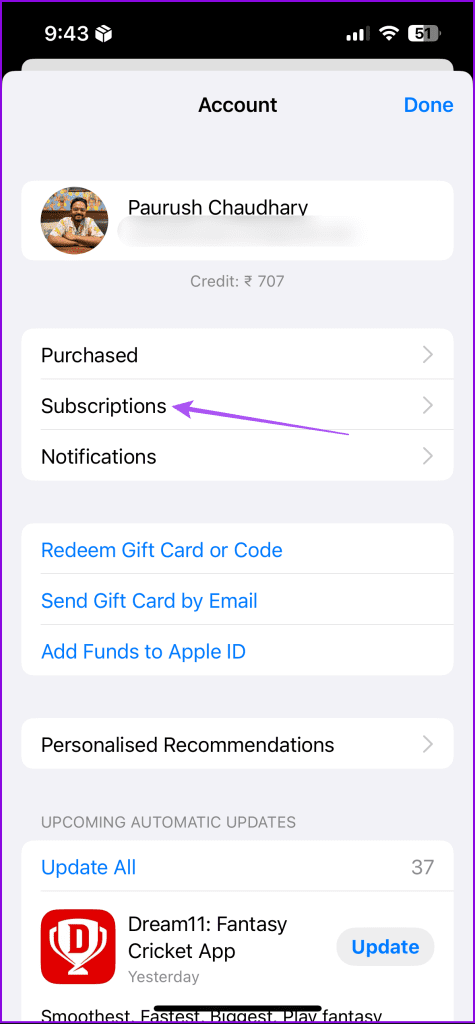


步驟 1:開啟Telegram應用程序,然後點擊右下角的「設定」圖示。
步驟 2: 向下捲動並點擊Telegram Premium。然後捲動到底部並點擊App Store。
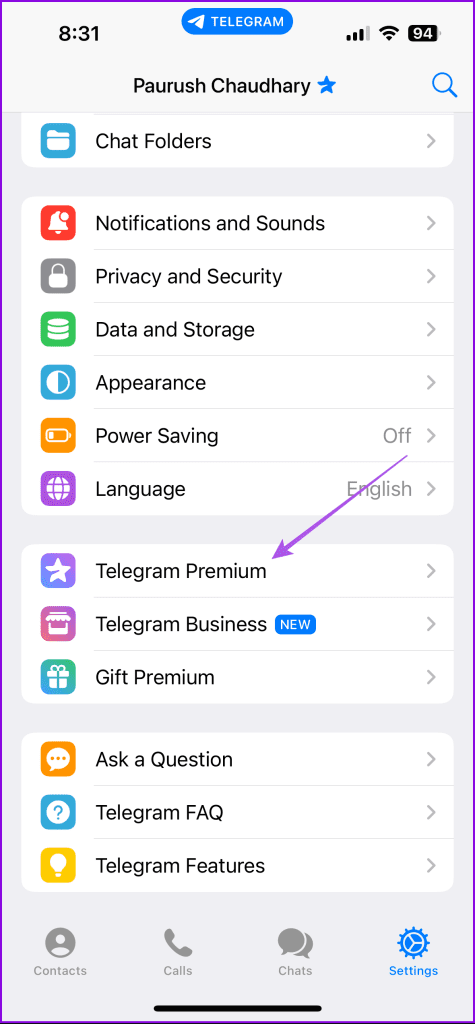
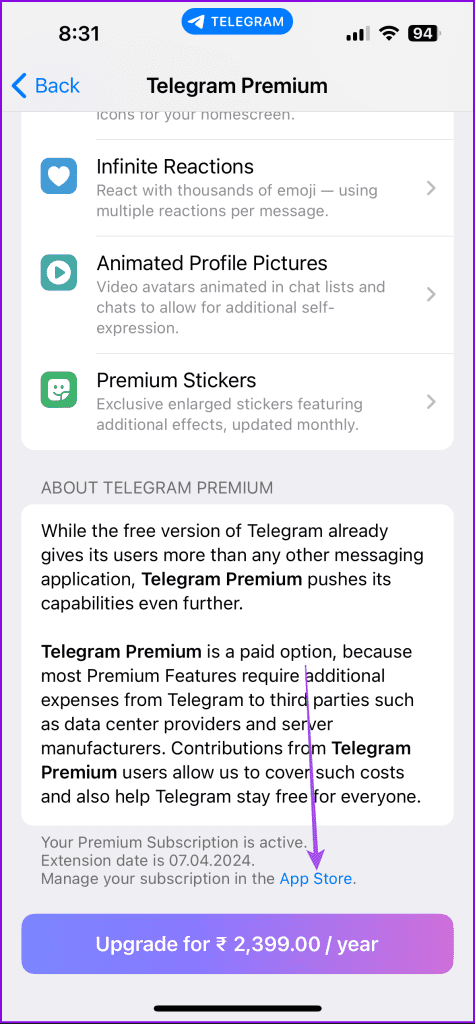
步驟 3: 在這裡,從清單中點擊Telegram Messenger 。然後,點選取消訂閱。最後,點選確認。


步驟 1: 在 Mac 上開啟Telegram ,然後點擊底部的「設定」圖示。
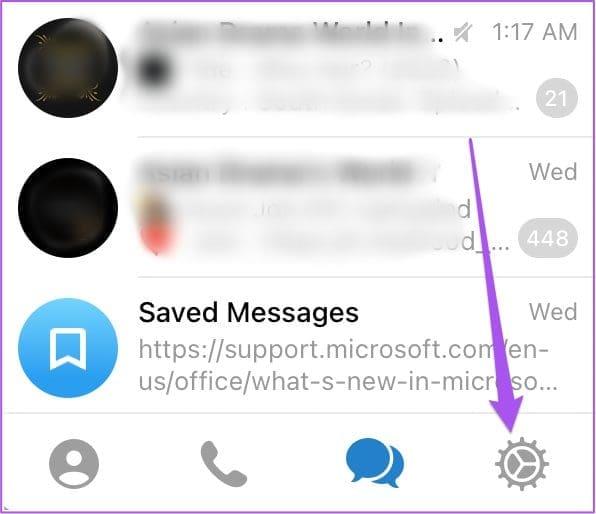
步驟 2: 在「設定」選單中向下捲動,然後點擊Telegram Premium。
步驟 3: 在 Telegram Premium 彈出訊息中,點選App Store。
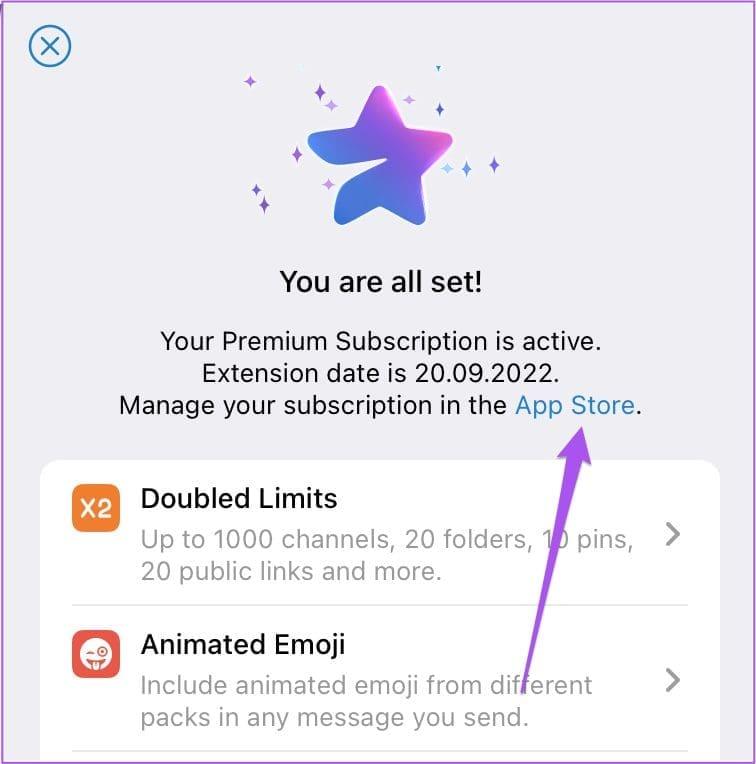
步驟 4: 按一下「開啟」以在 Mac 上開啟 iTunes。
步驟 5: 在 Mac 上的 iTunes 中載入「訂閱」標籤後,按一下Telegram Messenger 旁的「編輯」 。
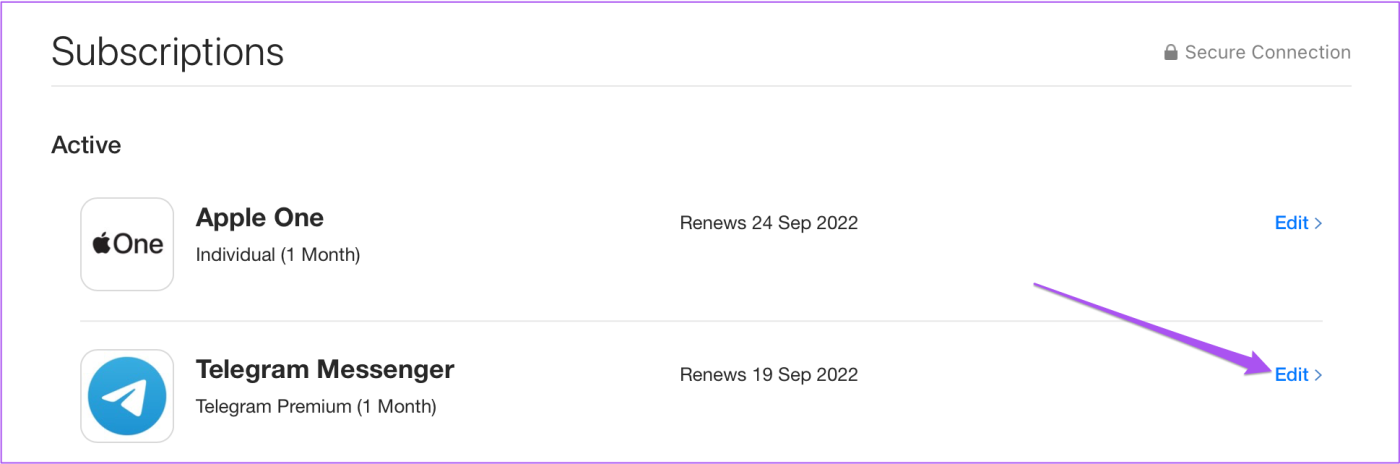
步驟6: 點選取消訂閱,然後點選確認繼續取消。
提示:您也可以查看我們的指南來修復 Telegram 在 Mac 上無法運作的問題。
請注意,您必須在 Windows PC 上安裝iTunes才能取消 Telegram Premium 訂閱。
第 1 步: 在 Windows PC 上啟動Telegram 。然後,點擊左上角的漢堡圖示。
第 2 步:現在,按一下選項清單中的「設定」 。
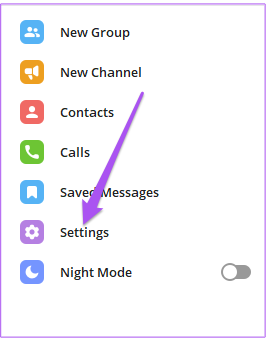
步驟 2: 向下捲動並點擊Telegram Premium。
右側會出現 Telegram Premium 的彈出訊息。
步驟 3: 點選彈出訊息中的App Store連結。

這將在您的電腦上開啟iTunes 。您可能需要輸入您的Apple 帳號密碼進行身份驗證。
步驟 4: 螢幕上載入「訂閱」頁面後,按一下Telegram Messenger 旁的「編輯」 。

步驟 5: 點選「取消訂閱」並選擇「確認」繼續取消。
如果您想再次開始使用Telegram Premium ,您也可以查看我們的指南,以了解如何訂閱 Telegram Premium 。
發現解決 Google Meet 麥克風問題的有效方法,包括音頻設置、驅動程序更新等技巧。
在 Twitter 上發送訊息時出現訊息發送失敗或類似錯誤?了解如何修復 X (Twitter) 訊息發送失敗的問題。
無法使用手腕檢測功能?以下是解決 Apple Watch 手腕偵測不起作用問題的 9 種方法。
解決 Twitter 上「出錯了,重試」錯誤的最佳方法,提升用戶體驗。
如果您無法在瀏覽器中登入 Google 帳戶,請嘗試這些故障排除提示以立即重新取得存取權限。
借助 Google Meet 等視頻會議工具,您可以在電視上召開會議,提升遠程工作的體驗。
為了讓您的對話更加安全,您可以按照以下步驟在行動裝置和桌面裝置上為 Instagram 聊天啟用端對端加密。
了解如何檢查您的 Dropbox 安全設定有助於確保您的帳戶免受惡意攻擊。
YouTube TV 為我們提供了許多堅持使用的理由,因為它融合了直播電視、點播視頻和 DVR 功能。讓我們探索一些最好的 YouTube 電視提示和技巧。
您的三星手機沒有收到任何通知?嘗試這些提示來修復通知在您的 Samsung Galaxy 手機上不起作用的問題。








